
Personalizzare la pagina Nuova scheda in Chrome (sitiwebok.it)
La versione desktop di Google Chrome include più opzioni di personalizzazione: ecco tutte le funzioni nascoste per cambiare il browser
Molti utenti trascorrono diverso tempo su Google, dunque è bene sapere come personalizzarlo a seconda dei propri gusti, tramite funzioni nascoste.
Sebbene i siti Web si stanno visitando occupano ovviamente la maggior parte dello spazio sullo schermo, Chrome controlla l’aspetto delle barre degli strumenti, dei menu, della pagina Nuova scheda e altro ancora. Il design di tutti questi elementi può essere modificato in base ai propri gusti. Queste opzioni di personalizzazione esistono già da un po’, ma ora sono più facili da accedere e da utilizzare che mai. Con uno sforzo di pochi minuti, si può far sì che Google abbia un aspetto molto diverso. Di seguito, scopriamo come fare.
Personalizzare Google Chrome: ora è possibile grazie a queste funzioni nascoste
Il linguaggio di progettazione di Chrome continua ad evolversi man mano che Google lo elabora, ma non bisogna accontentarsi dell’aspetto predefinito: esistono diverse funzioni nascoste che permettono di personalizzarlo a seconda dei propri gusti. Il procedimento è davvero semplice. Innanzitutto occorre aprire una nuova scheda, quindi cliccare sul collegamento Personalizza Chrome nell’angolo in basso a destra (potrebbe apparire semplicemente come un’icona a forma di penna). Verrà visualizzato un pannello laterale disponibile solo nella pagina Nuova scheda. Una delle modifiche più semplici che si può eseguire subito è passare dalla modalità Chiara a quella Oscura.
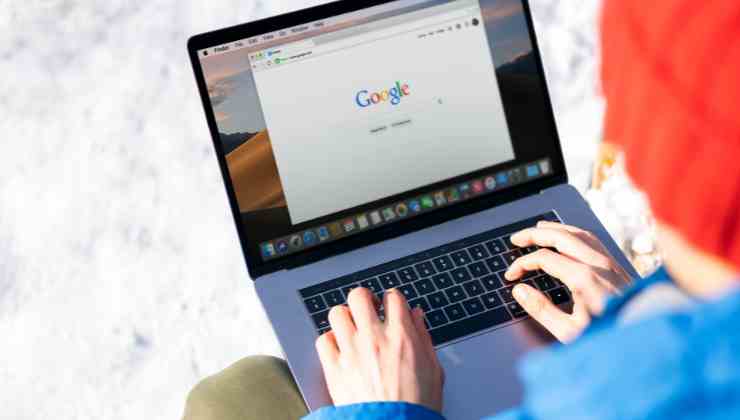
Cliccando sulla miniatura nella parte superiore della barra laterale, si può cambiare il tema di Chrome. I temi consentono di modificare l’intero aspetto del browser con un solo clic, coprendo tutto, dai colori dell’intestazione della scheda allo sfondo della pagina della nuova scheda. Oltre a scegliere tra i temi evidenziati da Google, che rappresentano opere d’arte, paesaggi e così via, si può anche scegliere l’opzione Carica un’immagine. Un’altra opzione è Tinta unita, per un look minimale basato su un singolo colore.
Ogni volta che si sceglie una categoria di temi, come Paesaggi urbani, appare un interruttore con l’etichetta Aggiorna quotidianamente in alto. Abilitando questo interruttore, Chrome scorrerà tutte le opzioni in quella particolare categoria, scegliendone una nuova ogni giorno. L’ultimo modo per personalizzare Google Chrome è Chrome Web Store. Quest’ultimo collega a una galleria di temi sul Web, realizzata da Google e sviluppatori di terze parti. La qualità di questi temi può essere un po’ incostante, ma vengono forniti con le recensioni degli utenti in modo da poter identificare i migliori: basta fare clic su Aggiungi a Chrome per applicarne uno.
